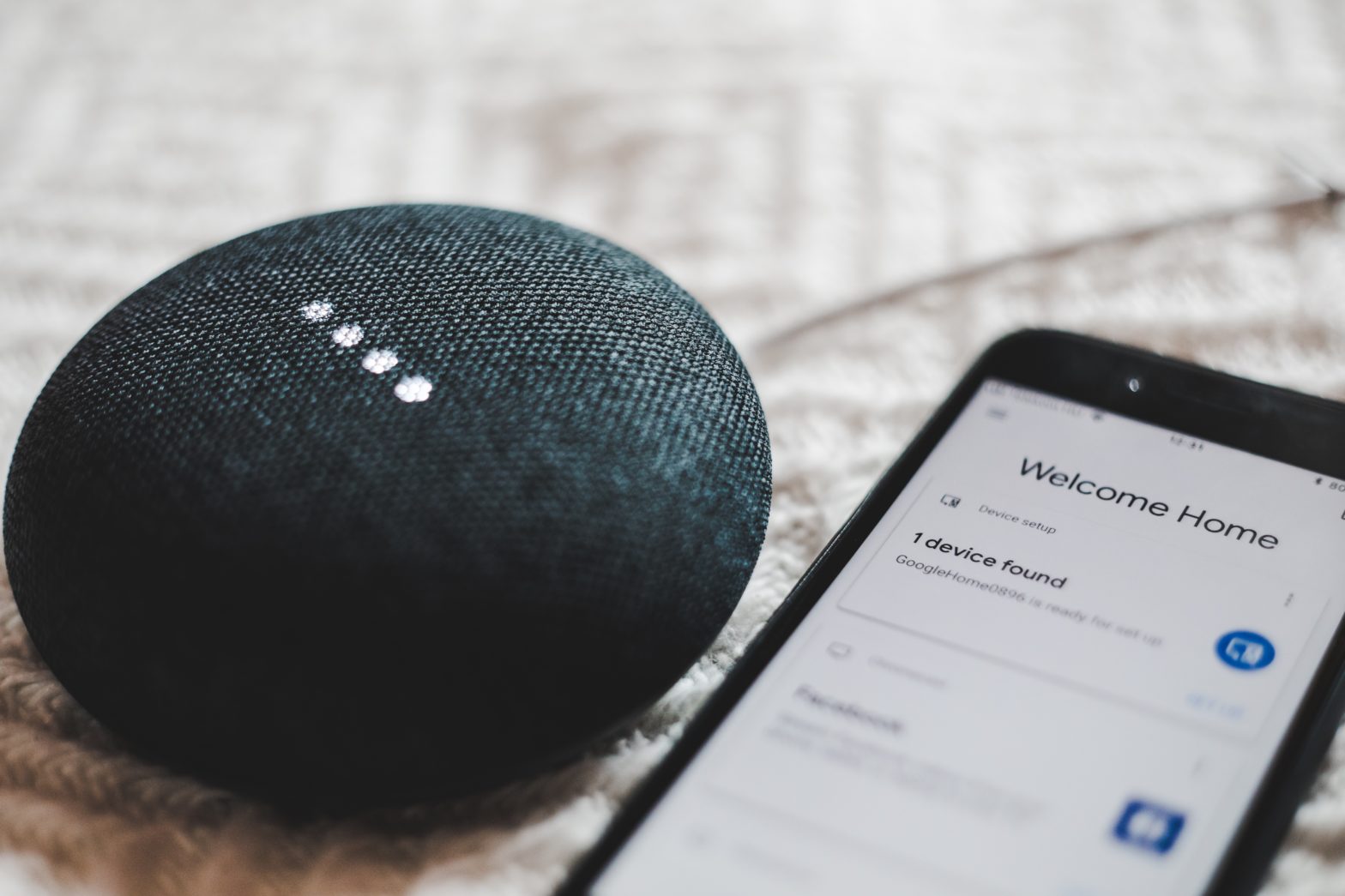Voici la liste de l’équipement domotique de mon appartement :
- 2 Google Home mini
- 6 ampoules Hue
- 1 Chromecast HD
- 1 TV 4K compatible
Petit retour en arrière…
Mon « histoire domotique » a commencé avec la sortie des Ampoules Hue il y a maintenant quelques années. Un starter pack avec 3 ampoules plus tard, me voilà tout fier de pouvoir changer la couleur des ampoules de mon salon depuis mon téléphone. Les passer d’une lumière blanche à une lumière verte, puis rouge, puis bleue, c’est vraiment super… pendant 5 minutes… puis ça perd vite de son intérêt. Rajouté à ça une incompatibilité entre mon pont Hue et ma Box Orange, dont personne ne trouvera jamais de solution, et me voilà avec une expérience de domotique très vite écourtée…

Mais pas de panique, quelques années plus tard, voici l’annonce des enceintes connectées et du contrôle à la voix de toute la maison. Plein de belles promesses. Pas découragé, je me (re)lance. Je pars sur un premier package :
- Google Home Mini
- Chromecast HD (HD car ma TV est 4k)
Et entre-temps, j’ai déménagé, j’ai plus de pièces dans mon appartement. Donc je me dis qu’il me faut plus d’ampoules connectées. Le pont Hue a été mis à jour. Je repars donc sur un nouveau « Starter Pack ». 3 ampoules + 1 pont nouvelle génération. Mais cette fois-ci, des ampoules blanches, j’ai déjà joué avec les ampoules colorées 🙂
Le premier truc que j’installe, c’est le pont Hue. Il faut un port ethernet de libre sur la box pour le connecter. Je suis les instructions, installe l’application Hue et là je croise les doigts… Le nouveau pont Hue ne rentre pas en conflit avec la nouvelle Box Orange. Déjà un bon début ! L’application Hue est bien faite. Je détecte rapidement mes 3 nouvelles ampoules… mais impossible de détecter les 3 anciennes… Une petite recherche sur Google et je trouve un utilitaire Mac « Lamp finder », qui permet de « forcer » la connexion vers une ampoule « ancienne ». C’est un peu compliqué, ça m’oblige à mettre l’ampoule sur une lampe de chevet que j’approche physiquement du pont. Opération à répéter pour chaque ampoule. J’organise les ampoules dans mon appartement, en créant des pièces dans l’application Hue :
- Salon : 2 ampoules, une au plafond, une sur une lampe à pied
- Chambre parentale : 2 ampoules au plafond
- Chambre de mon fils : 2 ampoules, une au plafond, une sur une lampe à pied
Chaque ampoule est nommée : Salon 1, Salon 2, etc.
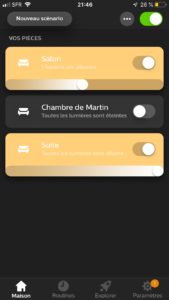
Les ampoules installées, passons à la Google Home pour déployer une intelligence artificielle dans mon appartement qui me permettra de me prendre pour Tony Stark en toute détente.
Cette première Google Home sera installée dans le salon, à côté de la TV.
Dans la boîte de la Google Home, il y a juste un câble d’alimentation et un petit feuillet d’instructions qui demande de télécharger l’application Google Home.
Je télécharge depuis mon Iphone l’application Google Home… qui me demande de télécharger l’application Google Assistant… qui me demande de télécharger l’application Google. Donc 3 applications à télécharger et sur lesquelles connecter son compte Google.
Le lien au wifi se passe bien, pas besoin de taper le code Wifi, l’application mobile « l’envoie » directement à la Google Home. Je fais 2/3 essais, je demande la météo, ça marche très bien. Je lui pose quelques questions, il (ou elle ?) interroge Wikipedia sans soucis. Je relie mon compte Deezer et teste de lancer quelques musiques et même des playlists avec succès. Une petite blague plus tard demandée à Google, je veux passer aux choses sérieuses : commander mes ampoules à la voix.
Il va d’abord falloir que je crée un compte Hue. Mais il est utile aussi pour pouvoir se connecter à distance à son pont. Ensuite, dans l’application Google Home, il faut retrouver le service correspondant. La liste des services disponibles est d’ailleurs impressionnante. Le service Hue trouvé, il faut donc rentrer ses identifiants Hue.
Au premier essai, ça n’a pas fonctionné, j’ai essayé plusieurs fois sans succès. Il a fallu que je reset la Google Home pour que cela fonctionne (du premier coup). Peut-être un coup de malchance ?
Une fois connectée, l’application Google Home récupère les pièces créées dans l’application Hue, ce qui est très pratique. On visualise alors chaque pièce et les ampoules associées. Voici l’heure du test vocal…
« Ok Google, éteins les lumières du salon »
Et là… c’est la magie de la technologie : « Ok, j’arrête les 2 lumières » me répond une petite voix. Et les lumières s’éteignent doucement.

Vous vous dites sûrement : « Ouais c’est comme les lumières colorées, c’est marrant 5 minutes puis ça ne sert plus à rien ». Eh bien non ! Voici quelques usages :
- Une commande vocale très pratique, c’est « Ok Google, éteins toutes les lumières ». En partant de chez moi, plus besoin de faire le tour de l’appartement. Un petit ordre à Google et le tour est joué.
- Dans la chambre, plus besoin de se relever pour éteindre les lumières : « Ok Google, éteins les lumières de la chambre ».
- Quand vous êtes assis dans le canapé, devant votre film, tranquillement : « Ok Google, baisse la luminosité dans le salon » est très appréciable.
- Et pour impressionner les amis : « Ok Google, mets Salon 1 en vert » fait toujours son petit effet.
Mais autre usage très important. J’ai un jeune fils de maintenant 16 mois. Dans ses premiers mois, il a fallu se lever la nuit (souvent). Un réveil nocturne, on ouvre l’application Hue, on allume les lumières nécessaires, dans un mode tamisé grâce aux scénarios enregistrés (le mien s’appelle « Intervention nocturne »). Puis une fois le biberon donné, on peut demander à Google d’éteindre les lumières sans se contorsionner avec bébé dans les bras.
Et c’est là un des usages les plus intéressants de la Google Home, c’est le fait de déclencher des choses tout en ayant les mains occupées. Quand vous habillez un enfant le matin, vous pouvez demander à Google la météo du jour pour savoir un peu comment l’habiller. Quand vous le surveillez d’un bout de la pièce, vous pouvez déclencher de la musique à distance. Pour éveiller sa curiosité, vous pouvez demander à Google tous les bruits d’animaux : « Ok Google, quel bruit fait le lion ? » Effet garanti !
Autre application que j’utilise régulièrement, le minuteur. Pendant que je cuisine, rien de plus simple et de pratique que de lancer un minuteur à la voix.
Le chromecast HD
Le chromecast HD peut fonctionner en WIFI ou avec un câble ethernet. J’ai choisi de le brancher personnellement, mais je crois que je n’ai plus de port ethernet libre sur ma box désormais. Il s’installe ensuite aussi facilement que la Google Home, il suffit de suivre les quelques instructions et laisser Google configurer l’ensemble.
Ma TV étant dotée de la fonctionnalité spécifique (j’ai perdu le nom mais ça l’est sur toutes les télés récentes), je peux donc l’allumer à la voix, grâce au Chromecast : « Ok Google, allume la télé ». Alors que lancer de la musique fonctionne très bien, déclencher des vidéos ne fonctionne vraiment pas bien, les commandes sont très limitées. Impossible par exemple de dire « Ok Google, lance l’épisode 4 de la saison 3 de House of Cards sur Netflix ». Il ne saura que commencer ou reprendre la lecture d’une série. Ce qui est assez frustrant car la commande vocale ci-dessus ne parait pas si compliquée que ça à décortiquer.
Du coup, c’est mon Iphone qui se transforme en télécommande de la TV avec le petit icone qui s’affiche sur la plupart des applications vidéos : Youtube, Netflix, MyCanal, etc. et encore une fois ça fonctionne très bien. Une fois la vidéo lancée. Plusieurs commandes sont disponibles et fonctionnent bien :
- « Ok Google, pause »
- « Ok Google, lecture »
- « Ok Google, arrête la diffusion »
- « Ok Google, éteins la télé »
- « Ok Google, épisode suivant » fonctionne bien sur Netflix
Mais pour naviguer dans des vidéos, que ce soit sur Youtube ou autre, c’est mission impossible à la voix.
De temps en temps, si la télé était déjà allumée pour autre chose et que je passe sur le canal du Chromecast, celui-ci n’est pas allumé et ne répond donc pas. Je suis obligé d’éteindre la télé et de demander à Google de l’allumer, pour que le Chromecast s’allume et soit « prêt ».
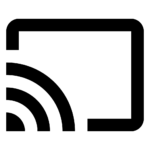
Seconde Google Home Mini
J’ai profité des réductions de Noël pour me procurer une seconde Google Home (mini encore). Je l’ai installé dans la chambre parentale. Ce qui me permet de gérer les lumières de cette pièce et de diffuser de la musique.
Cette fois-ci, l’installation a été très fluide. La cohabitation avec la première Google Home se passe très bien, aucun souci de conflit. Et l’application Google Home est vraiment faite pour en gérer plusieurs.
Il a juste fallu nommer les 2 Google Home pour pouvoir les différencier. Je les ai appelées « Google 1 » et « Google 2 »… Pas très original, j’avoue…
Prochaines étapes :
Mon prochain projet est de me procurer des prises connectées. Je voulais partir sur des interrupteurs connectés et paramétrables mais le prix est un peu élevé. Les prises connectées sont très abordables. Voici les modèles vers lesquelles je devrais me tourner : prises connectées.
Je mettrais sûrement à jour cet article une fois les prises installées. Mon premier usage était pour la machine à café mais je l’ai changé récemment et il faut forcément appuyer sur un bouton pour la démarrer. Il y a par contre des lampes à pied branchées sur le secteur que je pourrais équiper. Ce qui permettrait de faire l’économie d’une ampoule Hue. À voir si l’usage reste aussi fluide.
Il me reste aussi des choses à tester :
- Connecter mon téléphone pour passer des appels depuis la Google Home
- Créer des scénarios dans l’application pour déclencher une série d’actions : « Ok Google, protocole Fantôme »
- Créer une routine de réveil (en gérant notamment le réveil depuis la Google Home de la chambre)
Récapitulatif des usages de la Google Home
Mes usages courants qui fonctionnent bien :
- Manipuler les ampoules Hue, pièce par pièce, ampoule par ampoule ou tout en même temps. Et même changer les couleurs pour se la péter !
- Demander l’heure à Google
- Lui faire faire des bruits d’animaux
- Demander la météo du jour, à venir, sur place ou n’importe où dans le monde
- Gérer des minuteurs
- Demander un récapitulatif des actualités
- Manipuler la télé (via le téléphone tout de même pour le lancement)
- Jouer de la musique
- Demander le résultat du dernier match du Stade Rennais
- Poser des questions simples : « Qui est Jack Bauer ? »
Les choses qui fonctionnent bien mais que je n’utilise pas :
- Gérer la liste de courses. Un poil compliqué, surtout pour retirer des items. Obligé d’utiliser l’application pour ça et cette partie n’est pas très bien faite.
- Lire Google Agenda pour énoncer le planning de la journée (parce que j’utilise principalement Outlook mais je suis en train de gérer une synchronisation).
Les usages qui sont à améliorer :
- Le déclenchement et la recherche des vidéos
- La gestion des scénarios lumineux des pièces par la voix
- Google connaît la date d’un match de foot à venir, mais ne peut pas dire l’heure…
- On avait connecté une enceinte en Bluetooth, c’est devenu compliqué de déclencher la musique qui s’emmêlait je pense dans le canal de diffusion entre la Google Home, la télé et l’enceinte.
Conclusion
Avec un peu de patience lors de l’utilisation et en creusant dans les fonctionnalités, on trouve des usages très intéressants et vraiment utiles, qui ne sont plus du tout de l’ordre du gadget mais vraiment de l’assistant personnel. Tout n’est pas encore parfait mais j’ai un sentiment plutôt positif vis-à-vis de tout ça, plus le temps va avancer plus les fonctionnalités vont se parfaire, les matériels tiers vont être de plus en plus compatibles, etc.
Mais pour ne pas s’arracher les cheveux lors de l’installation, il faut quand même être à l’aise avec les nouvelles technologies. Même si beaucoup de choses sont simplifiées lors des paramétrages, pas sûr que tout le monde s’en sorte. Mais pas de soucis, à Noël, votre neveu informaticien pourra brancher la Google Home après avoir réparé l’imprimante 😉
Récapitulatif du matériel :
- 6 ampoules Hue (et leur pont)
- Un chromecast HD
- 2 Google Home mini